- Datenwiederherstellung
- Datenwiederherstellung für PC
- Datenwiederherstellung für Android
- Datenwiederherstellung für iPhone/iPad
- Für Android entsperren
- Für iPhone/iPad entsperren
- Android-Systemreparatur
- iPhone/iPad-Systemreparatur
Aktualisiert von Tom am 11. Mai 2022, 22:56 Uhr
Bildschirmrekorder sind praktisch, wenn Sie Probleme demonstrieren, Webinare/Online-Kurse aufzeichnen, Gameplay-Videos speichern und vieles mehr möchten. Das aufgezeichnete Video erleichtert dem Betrachter das Verständnis. Es kann auch später zum Lernen oder zum Teilen mit Familie und Freunden genutzt werden.
Wir haben Dutzende Aufzeichnungstools verglichen und eine Liste der 6 besten Bildschirmaufzeichnungssoftwares für Windows 11-Computer zusammengestellt, die Ihnen bei der Auswahl einer effizienten Bildschirmaufzeichnung helfen können.
Geekersoft ist eine benutzerfreundliche und kostenlose Software zur Bildschirmaufzeichnung und -erfassung. Das aufgenommene Video kann kostenlos im MP4- und GIF-Format gespeichert werden. Sie können Audio und Video aufnehmen, und der Geekersoft Online Screen Recorder eignet sich nahezu perfekt für die Bildschirmaufzeichnung. Darüber hinaus können Sie auch Video und Audio über Ihre Webcam aufnehmen. Darüber hinaus können Sie Systemtöne ein- oder ausschließen, Audioeingabeoptionen konfigurieren und Audio vom System oder über ein externes Mikrofon verwenden. Mit all diesen Funktionen können Sie jede Art von Aufzeichnung erstellen – einschließlich Tutorial-Videos, Spielen oder sogar die Aufzeichnung Ihrer Online-Meetings.
Vorteile: Kostenlos, einfach und leistungsstark,
Nachteil: Vor der Aufnahme muss die Produktseite geöffnet werden.
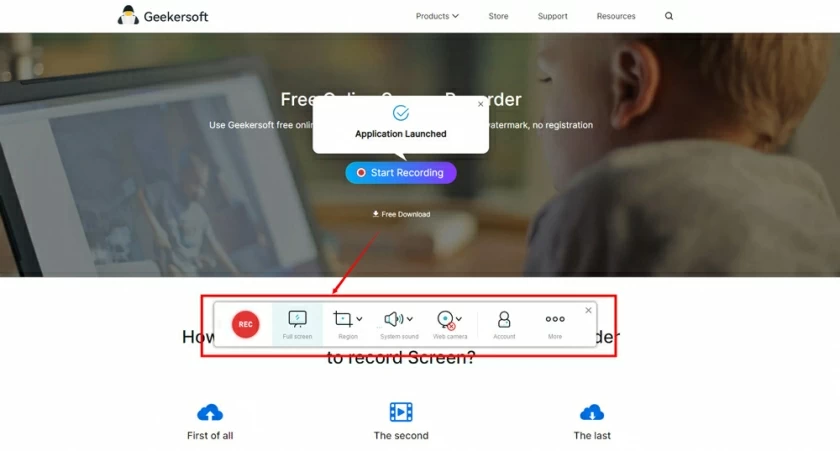
Wenn Sie Ihrer Sammlung weitere kostenlose Bildschirmrekorder hinzufügen möchten, ist Nimbus Capture eine weitere großartige Option. Dieses Tool ist browserbasiert und es gibt keine Wasserzeichen und Zeitlimits, über die Sie sich Sorgen machen müssen. Dieses Tool kann anstelle von Videodateien auch Bildschirmaufzeichnungen im GIF-Format erstellen, was das direkte Senden von Bildschirmaufzeichnungen an Social-Media-Sites erleichtert.
Vorteile: Keine Installation und direkte Verwendung erforderlich.
Nachteil: Relativ wenige Funktionen.
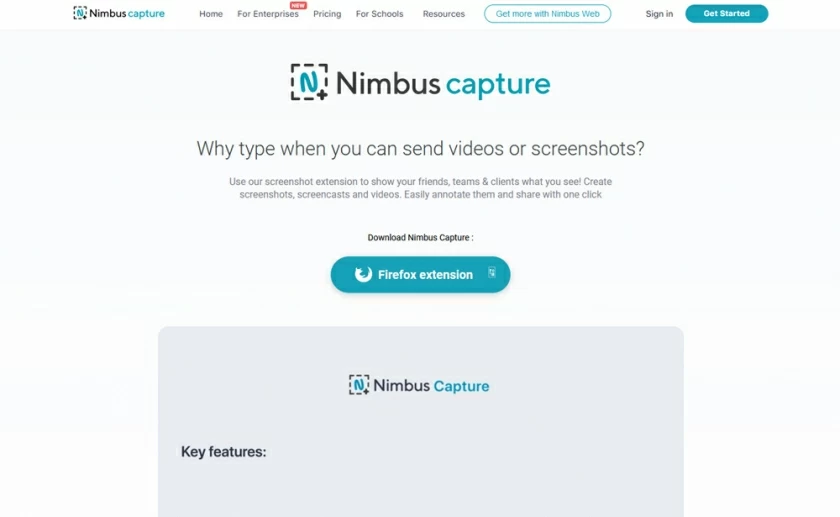
Dies ist ein weiterer leistungsstarker kostenloser Online-Bildschirmrekorder. Sie müssen lediglich ein Online-Aufzeichnungs-Plug-in installieren. Damit können Sie Musik, Unterhaltungsvideos, Filme oder andere Arten von Videos auf dem Bildschirm aufzeichnen. Showmore Screen Recorder ist für Windows- und Mac-Benutzer verfügbar.
Vorteile: Einfach, intuitiv und benutzerfreundlich.
Nachteil: Der Cloud-Zugriff ist kostenpflichtig.

Möglicherweise haben Sie eine Menge unnötiger Videoaufzeichnungssoftware installiert, die am Ende möglicherweise nicht richtig funktioniert. Viel Zeit verschwendet. Tatsächlich können für einfache Bildschirmaufzeichnungsanforderungen die Funktionen des Tools, das mit Windows 11 geliefert wird, vollständig erfüllt werden. Öffnen Sie direkt mit „Win+G“ die Xbox-Bildschirmaufzeichnung auf dem Computer und klicken Sie dann oben links auf „Bildschirmaufzeichnung starten“, um den Bildschirm aufzuzeichnen. Vorteile: Es ist sehr praktisch, die Standardeinstellung des Systems und kann jederzeit die Anforderungen der Bildschirmaufzeichnung erfüllen.
Nachteil: Die in Windows integrierte Xbox-Spielleistenanwendung kann derzeit nur unter der App-Oberfläche aufzeichnen, nicht direkt auf dem Desktop.
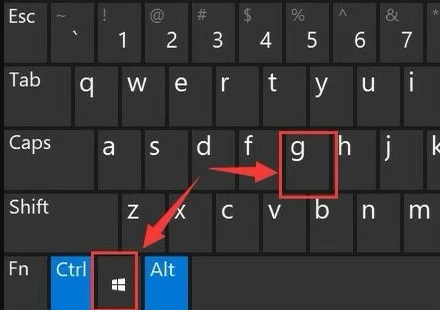
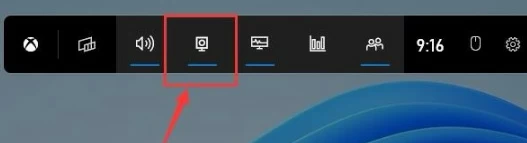
Captura ist ein kostenloses Open-Source-Bildschirmaufzeichnungstool. Es kann jeden Bereich und jedes Anwendungsfenster auf dem Bildschirm in einem Video aufzeichnen. Sie können wählen, ob die Maus, der Ton von Mausklicks und Tastaturtasten angezeigt werden sollen oder nicht. Und es ist in mehr als 30 Sprachen verfügbar. Überhaupt keine Werbung.
Mit Captura können Sie den Aufnahmebereich, den Video-Encoder, die Bildrate und die Qualität des Aufnahmevideos einstellen. Oberhalb des Videos sehen Sie Symbole wie Maus und Finger, und anhand ihres Aktivierungsstatus kann bestimmt werden, ob im Video Informationen wie Maus, Mausklickspuren und gedrückte Tastaturtasten angezeigt werden.
Vorteile: Open Source, kostenlos und leistungsstark.
Nachteil: Komplizierter zu installieren und zu verwenden.
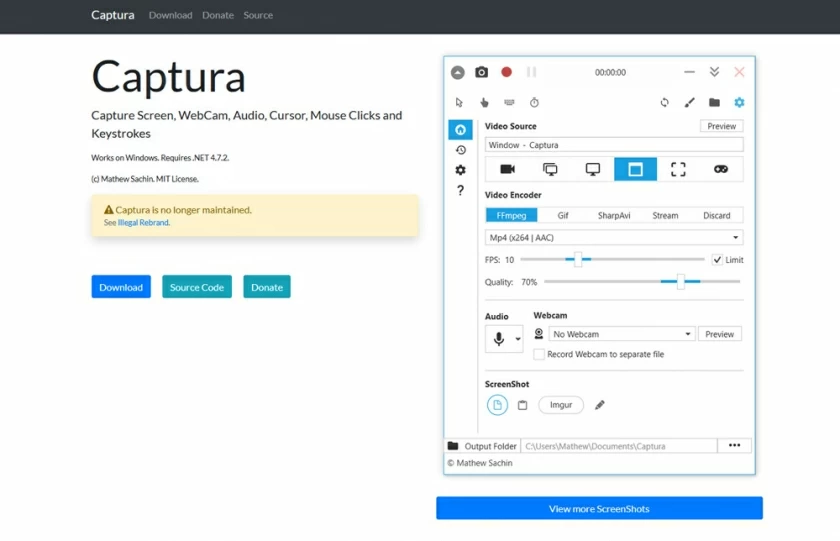
Obwohl das in Windows 11 integrierte Bildschirmaufzeichnungstool nicht installiert werden muss, sind viele Aufzeichnungen eingeschränkt. Die OBS-Bildschirmaufzeichnung ist außerdem zu professionell und für Anfänger nicht sehr benutzerfreundlich. Im Gegensatz dazu ist AnyMP4 Screen Recorder sehr stabil! Und leicht zu erlernen! Die Benutzeroberfläche ist sehr intuitiv, Videoaufzeichnung, Audioaufzeichnung, Spielaufzeichnung und mehr können direkt angeklickt werden, um sie zu verwenden.
Vorteile: Klein und unterstützt Voll- und Regionalbildschirmaufzeichnung.
Nachteil: Nutzung kostenpflichtig.
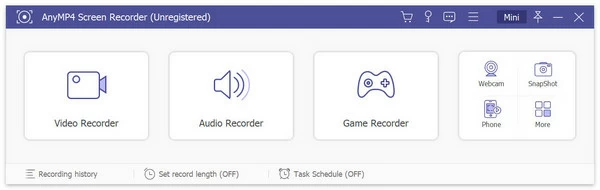
Die oben genannten 6 Aufnahmemethoden haben ihre eigenen Vor- und Nachteile und die anwendbaren Szenarien können je nach persönlichem Bedarf ausgewählt werden. Wenn es Ihnen egal ist, dass Sie die Aufnahme-Website jedes Mal öffnen müssen, wenn Sie sie verwenden, besteht kein Zweifel daran, dass der Geekersoft Free Screen Recorder der würdigste Bildschirmrekorder für Windows 11-Computer ist. Es ist kostenlos erhältlich und bietet zusätzlich zu den grundlegenden Aufnahmefunktionen sogar Werkzeuge zum Zeichnen, Hinzufügen von Mustern usw.
Wenn Sie ein Produkt benötigen, das einfach auf dem Desktop installiert werden kann, empfehlen wir AnyMP4 Screen Recorder. Es ist relativ einfach zu bedienen und verfügt über umfangreiche Funktionen. Der einzige Nachteil besteht darin, dass Sie für eine Autorisierung bezahlen müssen, um die Einschränkungen aufzuheben.
Es gibt einige gute Software zur Bildschirmaufnahme unter Windows 11, und Geekersoft ist eine davon. Es kann mühelos Bildschirme und Videos aufzeichnen.
Geekersoft ist ein zuverlässiger Bildschirmrekorder für Windows 11, mit dem Sie ganz einfach den gesamten Bildschirm erfassen können. Um Geekersoft zu verwenden, gehen Sie einfach wie folgt vor: Starten Sie die Online-Aufnahme auf der offiziellen Website von Geekersoft Free Screen Recorder. Klicken Sie zum Aufnehmen auf „REC“. Speichern Sie die Aufnahmedatei auf dem lokalen PC.
Geekersoft und Captura sind kostenlose Tools, die in der Produktkategorie „Bildschirmaufzeichnung“ verfügbar sind.